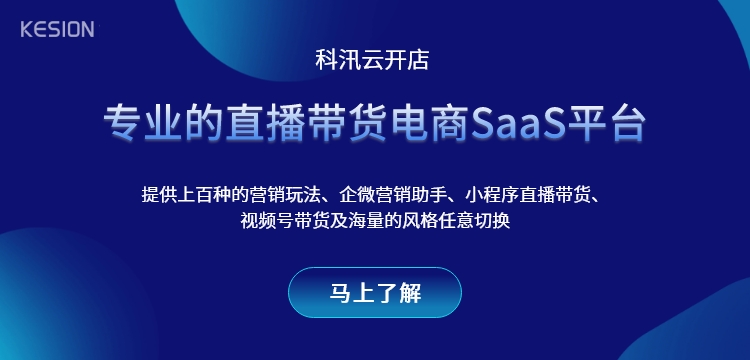2020/9/27 0:00:00
来源:不详
作者:未知
小程序中的绘图一般是需要canvas来制作完成,那么如何合理利用小程序canvas进行绘图,并且图片及文本适配呢。下面一一来解答。
场景需求
小程序目前不支持直接分享到朋友圈,所以对于有分享到朋友圈的需求,一般是生成一张图片,例如,生成一张带有小程序码的图片,用户可以将这张图片保存到手机本地,然后将这张图片分享到朋友圈。这张图片需要使用canvas画出来。
今天我们不讲怎么生成码,这个一般是后端封装一个API,前端通过调用API得到一个小程序码的url,通过image去画到canvas上,跟在canvas上画一个image是一样的逻辑。这篇文章主要是讲怎么在canvas上适配图片和文字,也就是怎么将图片和文本画到canvas上的正确的位置,能在不同的手机上都能正确的展示。
效果图展示(以下图片是在微信开发者工具中显示的)
这里演示的Demo是:
“选择图片”button选择一张图片,可以居中显示在以下图中的黄色区域,即canvas中,并在canvas的顶部居中展示文本“你若盛开,蝴蝶自来”。
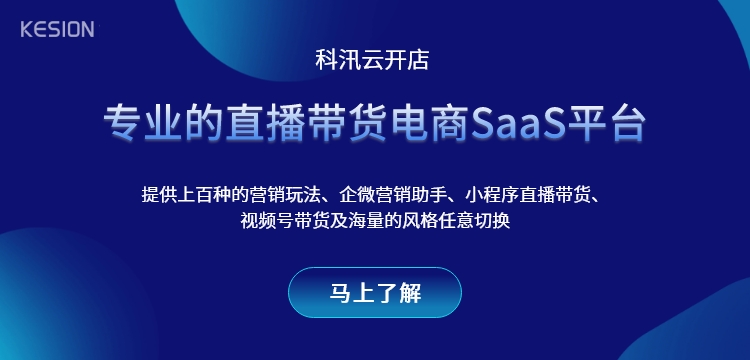
代码说明
wxml
-
<button bindtap="chooseImg">选择图片</button>
-
<view class="canvas-box">
-
<canvas class="canvas" canvas-id="shareCanvas" bindlongtap="saveShareImage"></canvas>
-
</view>
$3. scss(wxss) 这里我用的是scss去写样式代码,在webStorm中可以通过配置,将scss解析成wxss,至于具体怎么配置,可以自行百度。 PS1:这里定义了一个scss rpx function,是因为在webStrom中格式化代码的时候会将数字和单位rpx中间添加一个空格,导致编译报错,所以用一个function去处理 PS2:样式说明(设计稿是基于iphone6视觉稿标准): button宽高:700rpx * 92rpx (350px * 46px) 包裹canvas的容器的view(.canvas-box)position:fixed,占据除顶部button的高度之外,填满剩余全部空间,canvas居中显示,宽高:700rpx, 100%
-
@function rpx($value) {
-
@return $value*1rpx;
-
}
-
-
page {
-
background-color: #fff6f6;
-
button {
-
width: rpx(700);
-
height: rpx(92);
-
background-color: #ffddab !important;
-
}
-
.canvas-box {
-
position: fixed;
-
top: rpx(92);
-
left: 0;
-
right: 0;
-
bottom: 0;
-
canvas {
-
position: absolute;
-
width: rpx(700);
-
height: 100%;
-
top: 50%;
-
left: 50%;
-
transform: translate(-50%, -50%);
-
}
-
}
-
}
$4. js 1、在data中定义三个变量
-
data: {
-
windowWidth: 0, // 可使用窗口宽度
-
windowHeight: 0, // 可使用窗口高度
-
ratio: 0 // 根据尺寸动态计算 1px换算成多少rpx
-
}
2、通过wx.getSystemInfo获得系统信息,并且计算ratio
-
onReady: function (e) {
-
// 获取系统信息
-
wx.getSystemInfo({
-
success: res => {
-
console.log(res);
-
this.setData({
-
windowWidth: res.windowWidth,
-
windowHeight: res.windowHeight,
-
});
-
this.setData({
-
// 屏幕宽度 375px = 750rpx,1px=2rpx
-
// 1px = (750 / 屏幕宽度)rpx;
-
// 1rpx = (屏幕宽度 / 750)px;
-
ratio: 750 / this.data.windowWidth
-
});
-
}
-
});
-
},
3、button的触发事件chooseImg,通过wx.chooseImage选择图片,通过wx.getImageInfo获取选择的图片的大小
-
chooseImg: function () {
-
wx.chooseImage({
-
count: 1,
-
success: res => {
-
let imgUrl = res.tempFilePaths[0];
-
// 获取图片大小
-
wx.getImageInfo({
-
src: imgUrl,
-
success: data => {
-
let imgWidth = data.width;
-
let imgHeight = data.height;
-
-
// 创建canvas,根据选择的图片大小,在canvas上绘制图片和文字
-
this.createCanvasShareImage(imgUrl, imgWidth, imgHeight);
-
}
-
});
-
}
-
});
-
}
4、创建canvas并在canvas上添加图片和文本
-
createCanvasShareImage: function (imgUrl, imgW, imgH) {
-
// 使用wx.createCanvasContext获取绘图上下文 context
-
let context = wx.createCanvasContext('shareCanvas');
-
console.log('context: ', context);
-
-
// 获取canvas的宽度:
-
// 750的设计稿基于iphone6的尺寸(屏幕宽度: 375px)在小程序中的比例是: 1px = 2rpx ==> 375px = 750rpx ==> 屏幕宽度(px) = 750rpx
-
// 所以 1rpx = 屏幕宽度 / 750
-
// 我们这里css中设置的 canvas 的width:700rpx, 所以 canvas的宽度计算是: [(屏幕宽度 / 750)* 700]rpx, 这样就可以做到在不同手机上都可以适配
-
let canvasWidthPx = 700 / this.data.ratio;
-
-
// 设置 canvas 的背景并填充canvas
-
context.fillStyle = '#ffdc22';
-
context.fillRect(0, 0, canvasWidthPx, this.data.windowHeight);
-
-
// 绘制图片:图片居中显示在 canvas 中
-
let imgX = (700 - imgW) / 2;
-
let imgY = (this.data.windowHeight * this.data.ratio - 46 * this.data.ratio - imgH) / 2;
-
let clipWidth = imgW * this.data.ratio;
-
let clipHeight = imgH * this.data.ratio;
-
context.drawImage(imgUrl, -imgX, -imgY, clipWidth, clipHeight, 0, 0, imgW, imgH);
-
-
// 设置字体大小、文本颜色
-
context.setFontSize(20);
-
context.fillStyle = "#000";
-
-
// 计算文本的宽度:measureText() 取到文本的 width
-
let txtWidth = context.measureText('你若盛开,蝴蝶自来').width;
-
-
// 绘制居中文本:这个地方的 (x, y)的坐标是在文本的左下角位置
-
context.fillText("你若盛开,蝴蝶自来", (canvasWidthPx - txtWidth) / 2, 20 * this.data.ratio);
-
-
context.draw();
-
}
5、长按bindlongtapcanva保存图片或者直接预览图片,先通过wx.canvasToTempFilePath将当前画布指定区域的内容导出生成指定大小的的图片,再通过wx.saveImageToPhotosAlbum将图片保存到本地,或者通过wx.previewImage直接预览图片。
-
saveShareImage() {
-
wx.canvasToTempFilePath({
-
canvasId: 'shareCanvas',
-
success: (res) => {
-
console.log('canvasToTempFilePath: ', res);
-
// 将图片保存到相册
-
wx.saveImageToPhotosAlbum({
-
filePath: res.tempFilePath,
-
success: (data) => {
-
console.log(data);
-
}
-
});
-
-
// 直接预览图片
-
wx.previewImage({
-
urls: [res.tempFilePath]
-
})
-
}
-
})
-
}
【本站声明】
1、本站文章中所选用的图片及文字来源于网络以及用户投稿,由于未联系到知识产权人或未发现有关知识产权的登记,如有知识产权人并不愿意我们使用,如果有侵权请立即联系。
2、本网站不对文章中所涉及的内容真实性、准确性、可靠性负责,仅系客观性描述,如您需要了解该类商品/服务详细的资讯,请您直接与该类商品/服务的提供者联系。
KESION 科汛软件
KESION 科汛软件是国内领先的在线教育软件及私域社交电商软件服务提供商,长期专注于为企业提供在线教育软件及社交电商SaaS平台解决方案。
公司核心产品云开店SaaS社交电商服务平台、在线教育SaaS服务平台、教育企业数字化SaaS云平台、企微营销助手、私有化独立部署品牌网校和在线教育咨询等。KESION 不断通过技术创新,提供产品和服务,助力企业向数字化转型,通过科技驱动商业革新,让商业变得更智慧!